ギガファイル便とは大容量ファイル無料転送サービスです。メールでは送れない大容量ファイルを簡単アップロード&ダウンロード。容量無制限でアンチウイルス装備。会員登録も不要で使い方も簡単です。動画など、WEBで容量や情報が大きくて通常のメールでは送信できない、そんな時におすすめ、便利でお役立ち「Giga File(ギガファイル)便」です。本記事では、ファイルのアップロード・ダウンロード方法などPC・スマホそれぞれからのからの使い方をご紹介します。
http://www.gigafile.nu/v3/
ユーザー登録が必要ないのと、画面が1ページのみ。気軽に誰にでも送信することができます。
目次
ギガファイル便の使い方:Giga File
パソコンからのギガファイル便の使い方(ファイルのアップロード・ダウンロード方法)を解説します。
ファイルをアップロード
まずは「ファイルを選択」をクリックして、送信したいファイルをアップロードします。
容量が大きいと、ここで少し時間がかかる場合もあります。
また、フォルダ内の複数の動画を送信したいときは、フォルダを圧縮してからアップロードしてください。
圧縮していないと、動画がひとつずつアップロードされてしまいます。
URLと削除キーを表示
ファイルをダウンロード
URLを送信し、クリックするとファイルをダウンロードすることが可能です。
下にあるリンクをクリックすると、短縮されたURLを取得することができます。
サイトから直接メールを送信すると、削除キーを自動で同時に知らせることができます。
ファイルはアップロード後から7日間保管(保存)されますが、確認後すぐに消したい場合は削除キーが必要になります。
ファイル又は圧縮フォルダが2GBを超えるとメッセージがでますが、URLが割り振られるひとつひとつのファイルが2GBを超えなければ、いくつでもアップロードすることができます。
運営会社プロフィールはこちら
ギガファイル便:ZIPファイル
ギガファイル便では、アップロードした複数のファイルをZIPファイルにまとめることができます。以下の手順はPCでの使い方になります。
1.ファイルのアップロード
ZIPファイルにまとめる全ファイルまたはそのフォルダを「アップロード」枠の「ここにファイルをドラッグ&ドロップしてください。」にドラッグ&ドロップします。すると、全ファイルがアップロードされます。
注:フォルダでアップロードする場合は、ブラウザにGoogle Chromeをお使い下さい。
2.ファイルをまとめる
全ファイルのアップロード完了後、「アップロード」枠のオレンジ色の「まとめる」ボタンがある欄の「ファイル名」「ダウンロードパスワード」を任意で入力し、オレンジ色の「まとめる」→「OK」をクリックします。すると、全ファイルがZIPファイルにまとまり、ダウンロード用のURLが発行されます。
アップロード情報メールの送信
ギガファイル便では、アップロードしたファイル・ZIPファイルの情報をメールで送信することができます。自分のメール宛てに送信しておくと、後でファイル情報を確認することができて便利です。以下の手順はPCでの使い方になります。
1.メモ・アドレスの入力
「アップロード」枠の下部で、「メモ(メールに転記されます)」の下の入力欄にメモ(コメント)を入力し、「アップロード情報(ファイル名,URL,削除KEY,メモ)をメールに送信する」の下の入力欄に送信するメールアドレスを入力します。
2.アップロード情報の送信
入力後、「送信」→「OK」をクリックします。すると、アップロード情報が送信されます。
ギガファイル便:旧バージョン使用
ギガファイル便はPCの場合に2019年4月現在、バージョン5で推奨ブラウザがGoogle Chromeと最新版のFirefox になります。その他のブラウザの場合、うまく動作しない場合があります。その際に旧バージョンのv3モードを使うことができます。
1.v3モードに変更
「アップロード」枠の下部の「v3モード(1ファイル2Gまで)」をクリックします。すると、v3モードに表示が変更されます。
2.v3モードの使用条件
v3モードを使うには、フラッシュのインストールが必須となります。また、アップロードのファイルサイズも2Gまでとなります。
ギガファイル便:スマホの使い方
最新版では、スマホからも利用することができます。スマホからの場合、その場で撮影した写真やビデオをアップロードすることもできます。また、アップロード情報メールの送信・ダウンロード方法・複数のファイルをZIPファイルにまとめる方法は、PCでの使い方と同様です。
※使用スマホ:iPhone
1.スマホからのアップロード『撮影編』
ギガファイル便にアクセスし、「アップロード」枠の最下部にある「ファイルを選択」をタップし、「写真またはビデオを撮る」をタップします。次にカメラが起動するので、写真またはビデオを撮影して「写真を使用」または「ビデオを使用」をタップします。すると、撮影した写真またはビデオがアップロードされます。
2.スマホからのアップロード『既存の画像・動画編』
ギガファイル便にアクセスし、「アップロード」枠の最下部にある「ファイルを選択」をタップし、「フォトライブラリ」をタップします。次にスマホ内の「写真」が表示されるので、写真またはビデオをタップします。複数選択可能です。選択したら、画面右上の「完了」をタップします。すると、選択した写真またはビデオがアップロードされます。
ギガファイル便のまとめ
大容量ファイルの無料転送サービス「Giga File(ギガファイル)便」を紹介しました。使い方はとても簡単で、送信したいファイルをアップロードするとURLが発行されて、アクセスしてダウンロードボタンをクリックするだけでダウンロードすることができます。さらに、アップロードした複数のファイルをZIPファイルにまとめてくれたり、アップロード情報をメールに送信することができたり、スマホでも使えて、とても便利な無料転送サービスです。


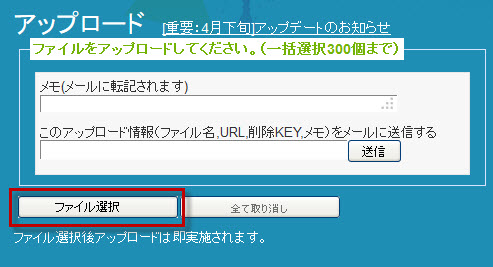
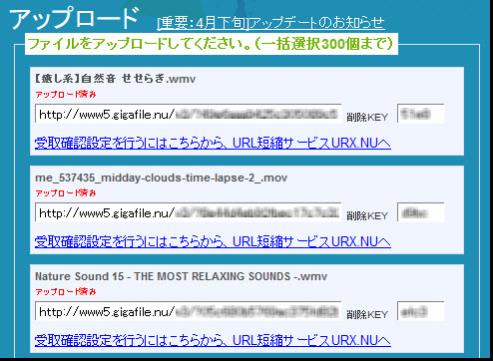
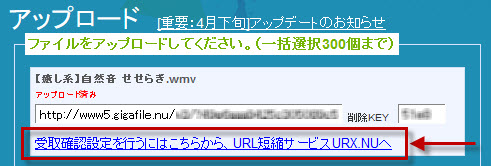
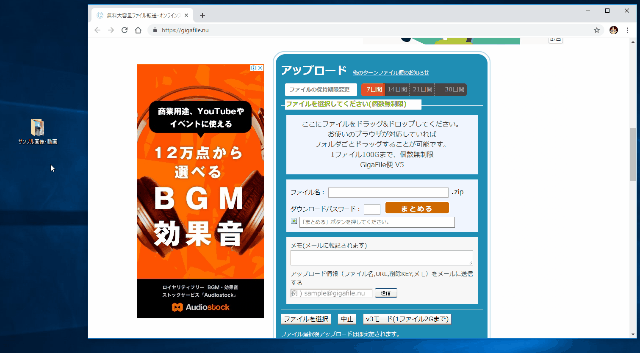
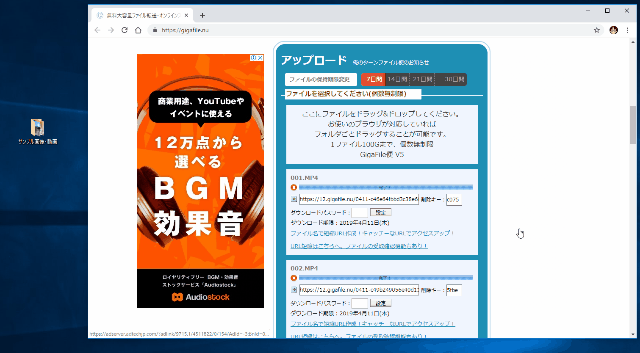
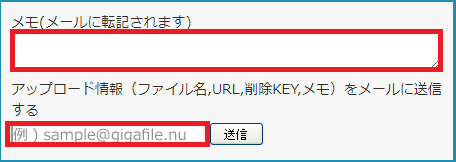
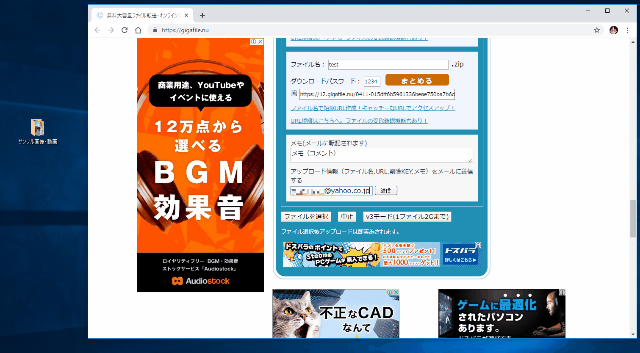
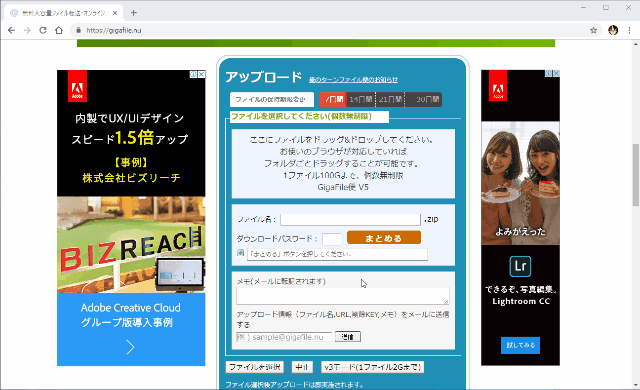
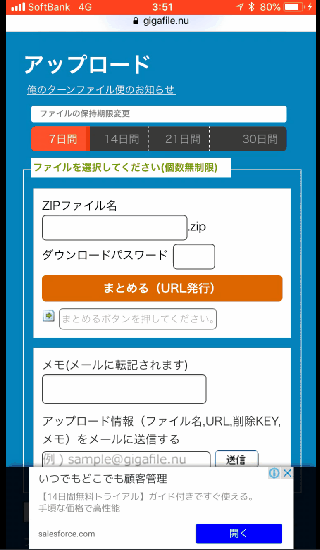
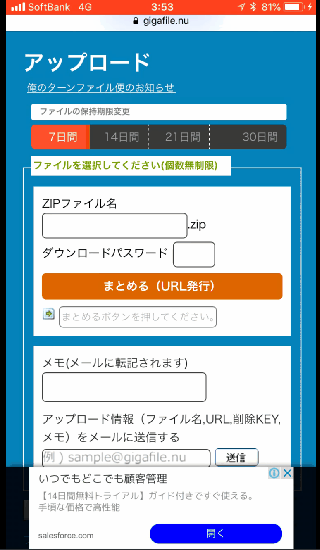
-3.jpg)




